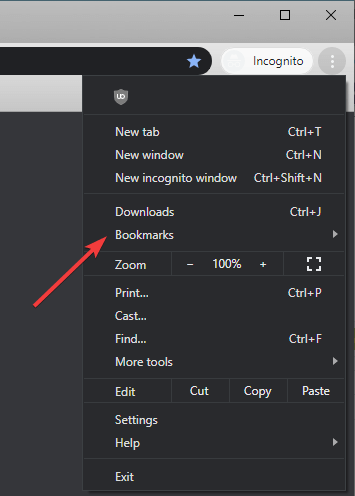Chrome থেকে ফায়ারফক্সে বুকমার্কগুলি আমদানি করতে চান? এটা চেষ্টা কর
বিভিন্ন পিসি সমস্যা সমাধানের জন্য, আমরা ড্রাইভারফিক্সের পরামর্শ দিই: এই সফ্টওয়্যারটি আপনার ড্রাইভারগুলিকে চালিত এবং চলমান রাখবে, এইভাবে আপনাকে সাধারণ কম্পিউটার ত্রুটি এবং হার্ডওয়্যার ব্যর্থতা থেকে রক্ষা করবে। 3 টি সহজ পদক্ষেপে এখন আপনার সমস্ত ড্রাইভার পরীক্ষা করুন:
- ড্রাইভারফিক্স ডাউনলোড করুন (যাচাই করা ডাউনলোড ফাইল)।
- সমস্ত সমস্যাযুক্ত ড্রাইভার খুঁজে পেতে শুরু স্ক্যান ক্লিক করুন ।
- নতুন সংস্করণ পেতে এবং সিস্টেমের ত্রুটিগুলি এড়ানোর জন্য ড্রাইভার আপডেট করুন ক্লিক করুন ।
- ড্রাইভারফিক্স এই মাসে 503,476 পাঠক ডাউনলোড করেছেন।
প্রচুর ইন্টারনেট ব্রাউজার সেরা উপলব্ধ শিরোনাম ধরে রাখতে পছন্দ করে। বিষয়টির সত্যতা হ’ল তাদের অনেকের নিজস্ব পছন্দসই এবং কনসগুলির সেট রয়েছে।
এর অর্থ হ’ল এগুলি সমস্ত কিছু ব্যক্তিগত পছন্দগুলিতে উত্সাহিত হয় যেহেতু আপনি সর্বদা অন্য যে কোনও উপায়ে থেকে সহজেই স্থানান্তর করতে পারেন। উদাহরণস্বরূপ, আপনারা কেউ গুগল ক্রোম ব্যবহার করে মজিলা ফায়ারফক্সে স্থানান্তরিত করতে আগ্রহী হতে পারেন ।
ব্রাউজারগুলি পরিবর্তন করার সময় একমাত্র সমস্যা হ’ল আপনার সমস্ত ব্যক্তিগত পছন্দ এবং বুকমার্কগুলি পিছনে থাকে।
ভাগ্যক্রমে যথেষ্ট, আপনার বুকমার্কগুলি গুগল ক্রোম থেকে মোজিলা ফায়ারফক্সে স্থানান্তর করার জন্য বেশ কয়েকটি পদ্ধতি রয়েছে।
আমি কীভাবে Chrome থেকে ফায়ারফক্সে বুকমার্কগুলি আমদানি করব?
1 এগুলি ফায়ারফক্সের মধ্যে থেকে আমদানি করুন
- মজিলা ফায়ারফক্স চালু করুন
- ক্লিক করুন লাইব্রেরী বোতাম
- দেখে মনে হচ্ছে বইয়ের স্তুপ
- বুকমার্কে ক্লিক করুন
- যতক্ষণ না আপনি সমস্ত বুকমার্ক দেখায় এবং এটিকে খুলতে না পারা পর্যন্ত নীচে স্ক্রোল করুন
- আমদানি এবং ব্যাকআপ ক্লিক করুন
- অন্য ব্রাউজার থেকে ডেটা আমদানি চয়ন করুন …
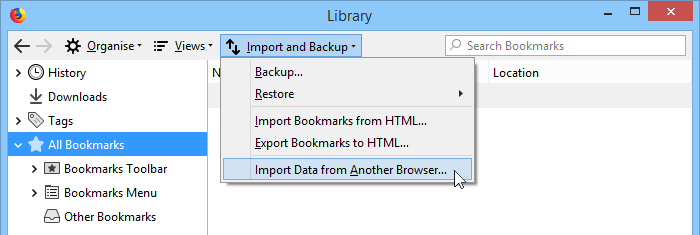
- আপনার পিসিতে ইনস্টল করা সমস্ত ব্রাউজারের সাথে একটি নতুন উইজার্ড উপস্থিত হওয়া উচিত
- গুগল ক্রোম নির্বাচন করুন
- পরবর্তী ক্লিক করুন
- ফায়ারফক্স এখন আপনাকে যে সমস্ত সেটিংস আমদানি করতে বেছে নিতে পারে তার একটি তালিকা প্রদর্শন করবে। নিম্নলিখিত রয়েছে:
- কুকিজ
- ব্রাউজিং ইতিহাস
- সংরক্ষিত পাসওয়ার্ড
- বুকমার্কস
- ফায়ারফক্স এখন আপনাকে যে সমস্ত সেটিংস আমদানি করতে বেছে নিতে পারে তার একটি তালিকা প্রদর্শন করবে। নিম্নলিখিত রয়েছে:
- আপনি যেটি আমদানি করতে চান তা নির্বাচন করুন এবং পরবর্তী ক্লিক করুন
- সমাপ্তি ক্লিক করুন
মজিলা ফায়ারফক্সে, যে কোনও আমদানি করা বুকমার্কগুলি সংরক্ষণ করা হবে এবং সরঞ্জামদণ্ডে প্রদর্শিত হবে। এই ক্ষেত্রে, আপনার এখন Google Chrome থেকে লেবেলযুক্ত আপনার সরঞ্জামদণ্ডে একটি নতুন ফোল্ডার দেখতে পাওয়া উচিত।
আপনার মনে রাখা উচিত যে আপনি যখন মোজিলা ফায়ারফক্স ইনস্টল করবেন তখন এই সেটআপটি স্বয়ংক্রিয়ভাবে ট্রিগার হবে। সুতরাং, যদি আপনি ইতিমধ্যে গুগল ক্রোম ইনস্টল করে থাকেন এবং কেবল মজিলা ফায়ারফক্স ইনস্টল করে থাকেন তবে আপনি 7-17 পদক্ষেপগুলি এড়িয়ে যাবেন।
2 ম্যানুয়ালি আপনার বুকমার্ক রফতানি করুন
- গুগল ক্রোম চালু করুন
- উপরের-ডানদিকে তিনটি উল্লম্ব বিন্দু আইকনটি ক্লিক করুন
- বুকমার্ক ক্লিক করুন
- বুকমার্কস পরিচালকের কাছে যান
![Chrome থেকে ফায়ারফক্সে বুকমার্কগুলি আমদানি করতে চান? এটা চেষ্টা কর]()
- থ্রি-ডট আইকনটি ক্লিক করুন
- রপ্তানি বুকমার্ক নির্বাচন করুন
- একটি সংরক্ষণের স্থান চয়ন করুন এবং নতুন ফর্ম্যাট হিসাবে ফায়ারফক্স এইচটিএমএল চয়ন করুন
- সংরক্ষণ ক্লিক করুন
- মজিলা ফায়ারফক্স চালু করুন
- ক্লিক করুন লাইব্রেরী বোতাম
- বুকমার্কে ক্লিক করুন
- যতক্ষণ না আপনি সমস্ত বুকমার্ক দেখায় এবং এটিকে খুলতে না পারা পর্যন্ত নীচে স্ক্রোল করুন
- আমদানি এবং ব্যাকআপ ক্লিক করুন
- এইচটিএমএল থেকে বুকমার্কগুলি আমদানিতে যান
- আপনি আগে তৈরি HTML ফাইলটি সনাক্ত করুন
মনে রাখবেন যে দুটি পদ্ধতিই সমান দক্ষ, তবে দ্বিতীয়টি আপনার বুকমার্কগুলি একটি পিসি থেকে অন্য পিসিতে, বা একটি ব্রাউজারে অন্যটিতে স্থানান্তর করতে ব্যবহার করা যেতে পারে।
আপনার বুকমার্কগুলি স্থানান্তরিত করার সময় আপনি কোন পদ্ধতিটি পছন্দ করেন? আমাদের নীচের মন্তব্য বিভাগে জানতে দিন।